구글 크롬은 구글이 개발한 웹브라우저로 세계에서 가장 많이 사용하는 웹브라우저입니다. 크롬은 V8 자바스크립트 엔진을 사용하여 속도와 성능이 뛰어나고, 크롬 웹 스토어에서 다양한 확장 프로그램을 사용하여 개인에게 적합한 사용자 환경을 만들 수 있으며, 여러 장치 간 북마크, 방문기록, 비밀번호 등 브라우저 데이터를 동기화 가능합니다. 윈도우에는 기본 브라우저로 마이크로소프트 엣지가 설치되어 있는데, 구글 크롬을 다운로드하는 방법에 대해 알아보겠습니다.

구글 크롬 설치를 위해 마이크로소프트의 빙으로 "구글 크롬"을 검색하면 "새 웹 브라우저를 다운로드할 필요가 없습니다"가 먼저 나옵니다. 경쟁회사인 크롬의 설치를 잘 못하도록 하는 것인데, 검색엔진으로써의 역할에 충실하지는 않아 보입니다. 창을 아래로 내리면 크롬을 다운로드할 수 있는 곳이 나오지만, 네이버로 검색을 하는 것이 낫습니다.

네이버로 구글 크롬을 검색한 후 첫 번째 검색 내용인 아래 사진 빨간 네모박스한 곳을 클릭합니다.
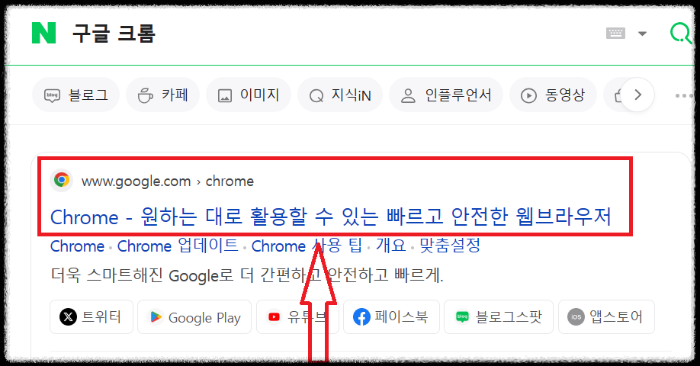
클릭이후 마이크로소프트 엣지는 크롬과 동일한 기술로 실행되며 마이크로소프트의 신뢰를 추가했습니다라는 팝업창이 뜨는데, X를 클릭합니다.
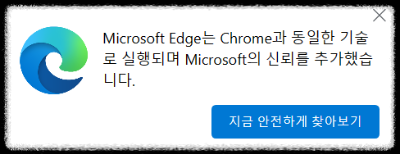
"Chrome 다운로드"를 클릭합니다.

오른쪽 상단에 있는 "Chrome 다운로드"를 한번 더 클릭합니다.

구글 크롬은 1단계 열기, 2단계 허용, 3단계 설치의 3단계로 진행이 됩니다.
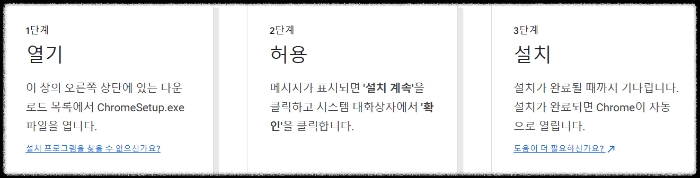
그다음 팝업창이 뜨면 동의 및 설치를 클릭합니다.

다운로드 창에서 ChromeSetup.exe 파일을 더블 클릭합니다.

크롬에 로그인 절차를 진행합니다.

아이디인 이메일 또는 휴대전화를 입력한 후, 비밀번호를 입력하면 로그인이 됩니다.

구글 크롬 PC 버전을 로그인하면 이메일로 내 구글 계정에 새로 로그인했다는 안내문이 발송됩니다.
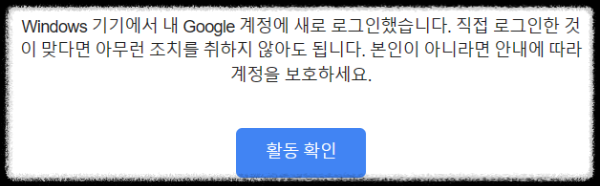
휴대폰의 구글 크롬과 동기화 사용 설정을 하고자 하면 사용을 클릭합니다.

그다음은 크롬을 기본 브라우저로 설정할 것인지 여부를 결정해야 합니다. 기본 브라우저가 아닌 보조로 사용하여도 됩니다. 기본 브라우저로 설정하고자 하면 기본값으로 설정을 클릭합니다.
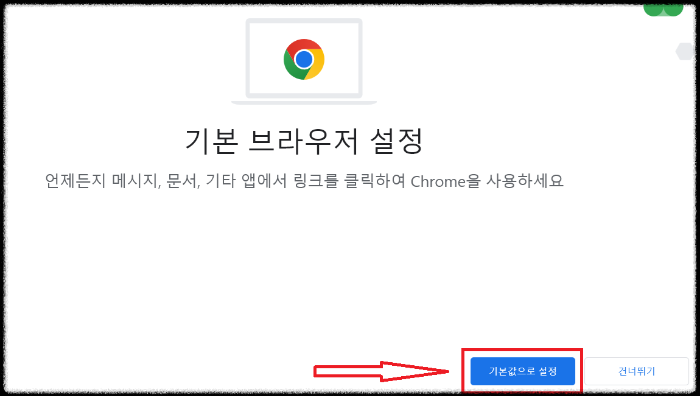
Google Chrome을 클릭합니다.
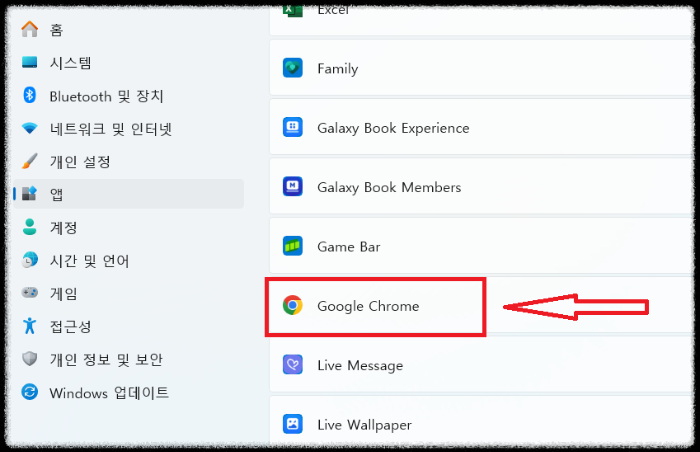
Google Chrome을 기본 브라우저로 만들기의 기본값 설정을 클릭하면 기본 브라우저로 설정이 완료됩니다.
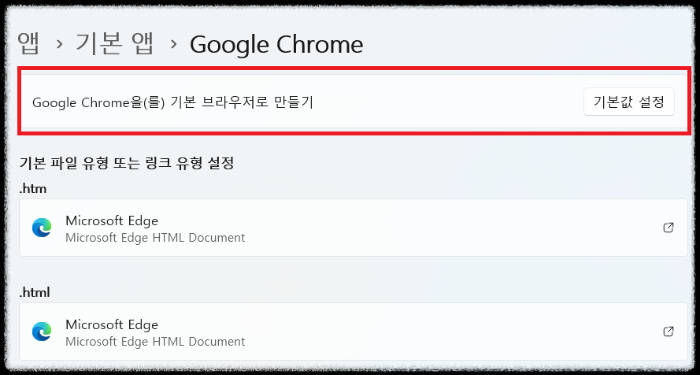
구글 크롬을 다운로드하고, 기본 브라우저로 설정하는 방법에 대해 알아보았습니다. 저는 검색기록을 남기지 않고, 개인정보 보호에 중점을 두고 있는 덕덕고(DUCKDUCKGO) 검색엔진을 보조 검색 엔진으로 사용하고 있는데, 덕덕고에 대해 알고 싶으면 아래 포스팅을 보시기 바랍니다.
2024.02.27 - [IT/pc] - 덕덕고 Duck Duck go 검색엔진으로 개인정보 보호
덕덕고 Duck Duck go 검색엔진으로 개인정보 보호
덕덕고(Duck Duck go)는 2008년 개발된 검색엔진으로 비공개 검색, 추적차단, 사이트 암호화를 모토로 사용자들의 검색 활동을 추적하지 않고, 개인정보를 수집하지 않는 것을 목표로 하고 있습니다.
generalistpark.tistory.com
'IT > pc' 카테고리의 다른 글
| 엑셀 표만들기 자동 수동 2가지 방법 (2) | 2024.03.08 |
|---|---|
| 네이버 검색기록 삭제 끄기 방문기록 삭제 끄기 (0) | 2024.03.05 |
| 구글 크롬 검색 기록 삭제 PC 버전 (0) | 2024.03.02 |
| 덕덕고 Duck Duck go 검색엔진으로 개인정보 보호 (0) | 2024.02.27 |
| 알약 다운로드 바이러스 검사 (0) | 2024.02.25 |



